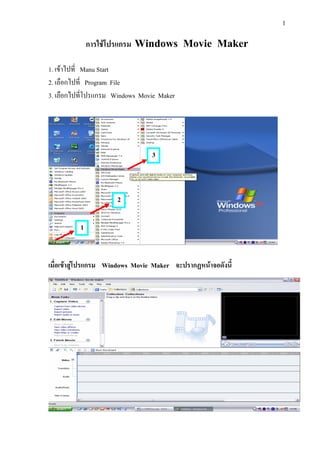
Krupreeda movie maker
- 1. 1 การใชโปรแกรม Windows Movie Maker 1. เขาไปที่ Manu Start 2. เลือกไปที่ Program File 3. เลือกไปที่โปรแกรม Windows Movie Maker เมื่อเขาสูโปรแกรม Windows Movie Maker จะปรากฏหนาจอดังนี้ 1 2 3
- 2. 2 4. เลือกภาพที่ตองการจะตัดตอ โดยเลือกที่ Manu Import Pictures 5. เลือกไปยัง File ที่จัดเก็บรูปภาพไว ตัวอยางเชนเก็บรูปภาพที่ตองการจะตัดตอไวที่ ไดร D ใหเลือก ไดร D ตรง Look in 6. จะปรากฏ File ตางๆ ที่จัดเก็บไวไดร D 7. เลือก File รูปภาพที่ตองการตัดตอ 8. เลือก Import หลังจากที่เลือก Import จากขอ 8 จะปรากฏรูปภาพที่เลือกบนหนาจอดังนี้ 4. 7. 6. 5. 8.
- 3. 3 9. จากนั้นใหเลือกภาพที่ตองการตัดตอมาวางที่ Show storyboard โดยรูปภาพที่ตองการตัด ตอนั้นใหวางตรงชอง Video โดยการใชเมาลคลิกแชไวตรงรูปภาพที่ตองการแลวลากมาตรง ชอง Video ตัวอยางดังภาพตอไปนี้ รูภาพที่เลือก วางรูปภาพชอง Video เมาล รูปภาพที่ตองการตัดตอ
- 4. 4 10. วิธีการเพิ่ม Video Effects ในภาพที่ตองการตัดตอ โดยการคลิกเมาดานซายมือตรงภาพ ที่เลือกที่จะตัดตอ จะมี Manu ปรากฎขึ้นใหเลือก จากนั้นใหเลือก Video Effects ดังภาพ ตอไปนั้ 11. หลังจากที่เลือก Video Effects บนหนาจอจะโชว Effects ใหเลือก คลิกเลือก Effects ที่ตองการ แลวกด Add ตอบ OK ดังภาพตอไปนี้ ภาพที่จะใส Effects เลือก Video Effects 1 เลือก Effect ที่ตองการ 2 เลือก Add 3 เลือก OK
- 5. 5 12. วิธีการใส Video Transitions ระหวางภาพที่ตองการตัดตอ โดยการเลือกที่ Video Transitions บนหนาจอ ดังนี้ 13. จากนั้นหนาจอจะปรากฎ Transitions ใหเลือก เลือก Transitions ที่ตองการ ใหเมาล คลิกแชตรง Transitions ที่ตองการแลวลากไปวางระหวางภาพที่จะตัดตอ ดังภาพตอไปนี้ เลือก Video Transitions 1 คลิก Video Transitions 2 วาง Transitions ระหวางภาพ
- 6. 6 14. การ Import audio or music (การลงเพลง) โดยการการเลือกไปที่ Manu Import audio or music จากนั้น เลือก ไดรที่จัดเก็บ File เพลง ตรง Lock In เลือก File เพลงที่ตองการ แลวเลือก Import ดังภาพตอไปนี้ หลังจาก Import audio or music แลวจะปรากฎหนาจอดังนี้ 1 เลือก Import audio or music 2 เลือกไดรที่จัดเก็บภาพ 3 เลือก File ที่จัดเก็บภาพ 4 เลือก Import
- 7. 7 15. ใชเมาสคลิกลากเพลงที่ตองการมาวางตรงชอง Audio Music ดังภาพตอไปนี้ 16. วิธีการแทรกขอความบนภาพที่ตองการตัดตอโดยการ เลือกที่ Manu titles or cardits ดังนี้ 1 เลือกเพลง 2 ใชเมาลลากเพลงที่ตอวางชอง Audio Music เลือก Manu titles or cardits
- 8. 8 - จากนั้นหนาจอจะปรากฏรูปแบบใหเลือก ใหเลือกรูปแบบตามที่ตองการ เชน เลือก รูปแบบ Title on the selected clip ดังนี้ - จากนั้นพิมพขอความที่ตองการแทรกลงบนภาพที่ตองการตัดตอ แลวไปที่ Manu edit title text เลือกรูปแบบการโชวขอความ ดังนี้ เลือก Title on the selected clip เลือกรูปแบบการโชวขอความ Manu edit title textเพื่อเลือกรูปแบบการโชวขอความ
- 9. 9 -จากนั้นใหเลือกไปที่ Manu Change the text font and color เพื่อกําหนด แบบขอความ / แบบตัวอักษร / ขนาดตัวอักษร / สีตัวอักษร ที่ตองการแทรกลงในภาพที่ตัดตอ เปนการเสร็จสิ้นการเพิ่มแบบอักษร แบบอักษร กําหนดสีขอความ กําหนดขนาดขอความ
